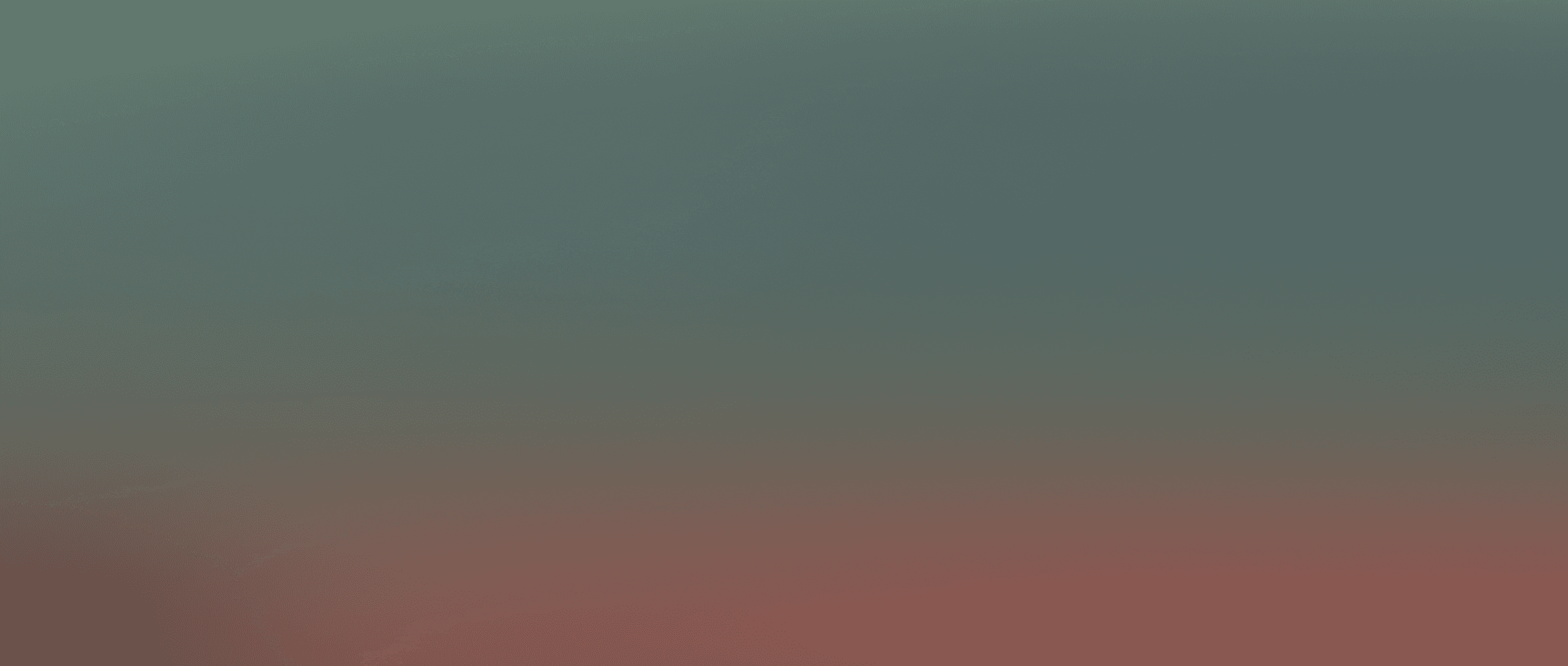开始使用
在 Bird 中创建一条消息模板

Bird 中的消息模板是可自定义的、可重用的消息,可以通过各种通信渠道(如 WhatsApp、SMS、Push 和 RCS)发送。一旦发布,这些模板将可在您的模板库中访问,并可在 Flows 中,Inbox 代理在客户对话期间使用,或者通过 Campaigns 分发给受众。请按照此分步指南在 Bird 中创建消息模板。
Business in a box.
探索我们的解决方案。
登录到应用
步骤 1:访问消息模板部分
导航到您的Bird营销仪表板。
转到Manage部分。
在Content下,选择Message Templates。
步骤 2: 发起新消息项目
点击创建新消息项目。
在平台部分,选择您的消息模板的通信渠道,例如SMS、WhatsApp、Instagram或手机推送。对于此示例,选择WhatsApp。
步骤3:配置交互类型和消息类别
互动类型:
如果您打算主动联系客户,请选择WhatsApp Approved。
如果您是回应现有对话,请选择Reply to Conversation。
消息类别:
营销:用于宣传内容。
认证:用于验证目的。
实用:用于交易消息。
步骤 4:选择消息类型并定义项目详情
设置全局样式:
在样式选项卡中,定义整体设置,如背景颜色、电子邮件宽度和默认字体样式。
配置文本和链接颜色以及字母和行间距。
添加自定义字体:
从下拉列表中选择一个Google字体并设置备用字体。
或者,通过提供必要的详细信息和指定备用字体,添加自定义字体。
自定义按钮:
在样式选项卡中,调整按钮颜色、形状和样式,以符合您的品牌。
步骤5:添加并格式化消息内容
在 Studio 编辑器中,输入并格式化您的消息内容。
要个性化消息,添加诸如收件人名字的变量:
点击内容框右下角的变量图标。
选择创建新变量。
在设置选项卡中,提供变量的名称(例如,“FirstName”)、描述和默认文本。
点击保存。
返回到编辑器,点击您想插入变量的位置,点击变量图标,并选择新创建的变量。
步骤6:添加额外的内容块
要添加其他内容块:
点击文本正文旁边的返回箭头。
点击添加新块并从下拉列表中选择所需的块类型。
要上传图像:
上传图像文件。
提供一个图像URL,该URL指向您的网站或特定产品页面。
文本页脚将自动包含退订选项,这是所有营销信息的法律要求。
Step 7: 预览并确定模板
点击预览选项卡以查看您的信息将如何显示给收件人。
检查设置以确保所有配置正确。
如果您计划以多种语言发送消息,请现在添加必要的翻译以确保正确的本地化。
步骤 8:保存并发布模板
保存您的工作:
点击保存以确保所有更改都已储存。
发布模板:
一旦对设计和内容满意,点击发布。
您的模板现在可以在活动和旅程中使用。
通过遵循这些步骤,您可以在Bird中创建一个自定义和专业的电子邮件模板,以符合您的品牌并有效地吸引您的受众。